С утилитой Chkdsk , предназначенной для исправления логических ошибок файловой системы, хорошо знакомы большинство пользователей. Этот встроенный инструмент может оказаться весьма полезным, но в определённых обстоятельствах он же может доставить массу проблем. Так, наиболее опасным в плане последствий является зависание Chkdsk, запущенной с параметрами /F и/или /R для системного раздела.
Известно, что для исправления обнаруженных утилитой Chkdsk на диске С ошибок требуется перезагрузка. Проверка запускается, но на каком-то этапе всё зависает и такое состояние может продолжаться часами. В сложившейся ситуации руки сами тянутся к кнопке Reset , но принудительная перезагрузка обычно не приносит результатов, так как Chkdsk запускается повторно. Более того, принудительное прерывание проверки может привести к повреждению системных файлов и самой файловой системы NTFS .
Как правило, зависание Chkdsk наблюдается при более серьёзных проблемах с жёстким диском — физическом износе его участков, наличии нестабильных секторов, а также ошибок в области файлов, загружаемых на первых этапах старта системы. И всё же как быть, если Chkdsk завис? Самое разумное – это подождать несколько часов. И только если прогресс не изменяется длительное время (12 часов и более) , проверку можно будет рискнуть прервать принудительно, а затем восстановить исходное значение отвечающего за её запуск параметра реестра BootExecute .
CHKDSK проверка диска на наличие ошибок
Сделать это проще всего, выполнив откат к предыдущей точке восстановления. Для дела вам понадобиться установочный диск с вашей версией системы. Загрузившись с диска, выберите Восстановление системы.
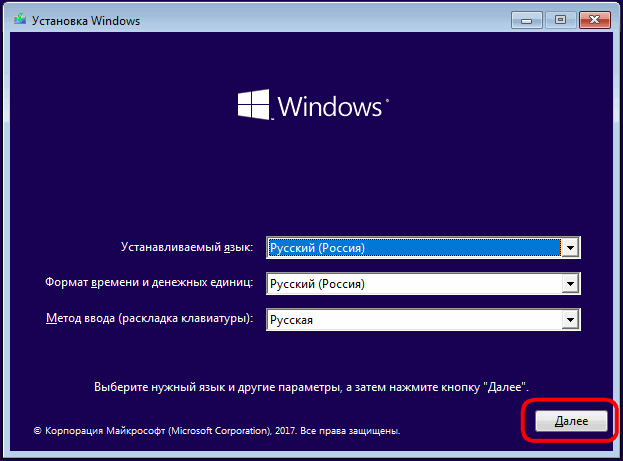
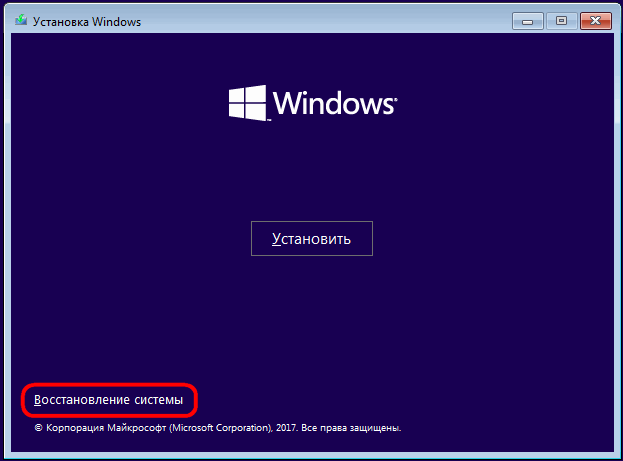
Поиск и устранение неисправностей.
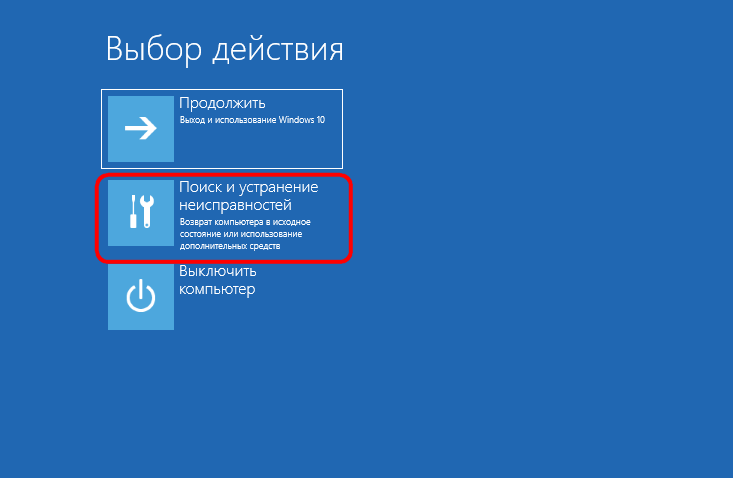
Восстановление системы.
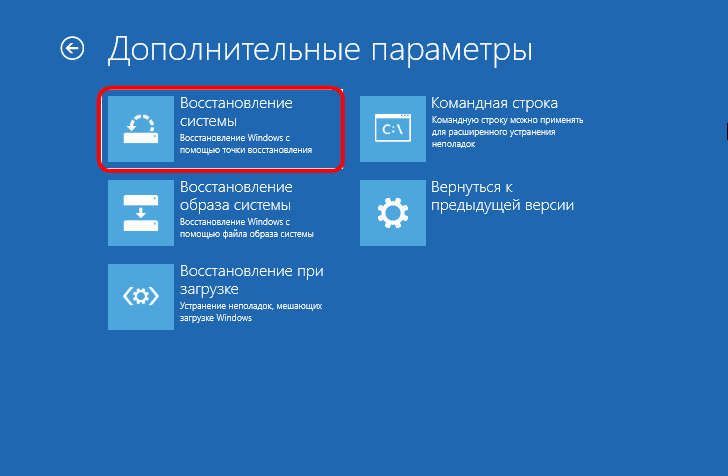
На этом этапе вам нужно указать целевую ОС.
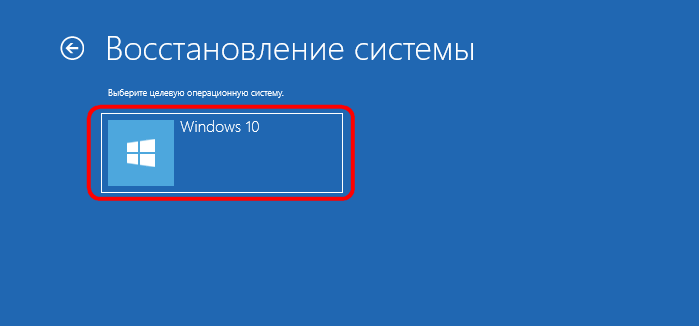
После чего будет запущен привычный мастер восстановления.
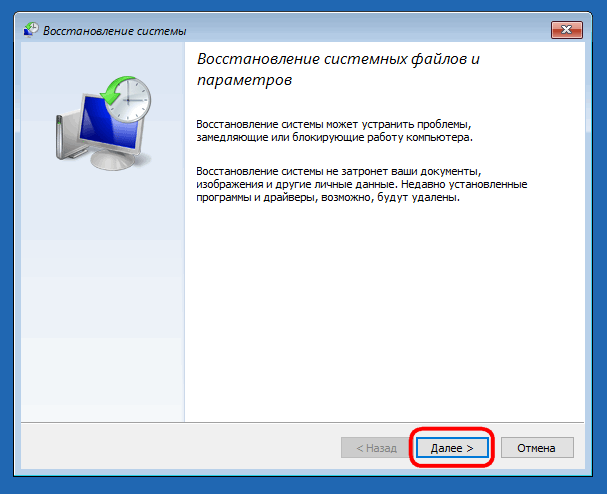
Выберите в нём последнюю точку и проследуйте дальнейшим указаниям.
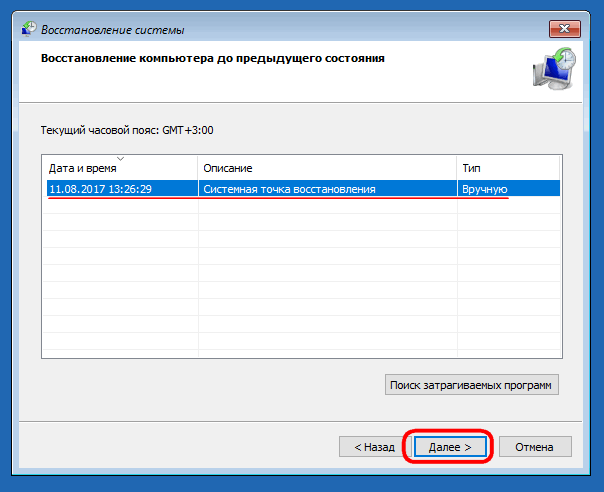
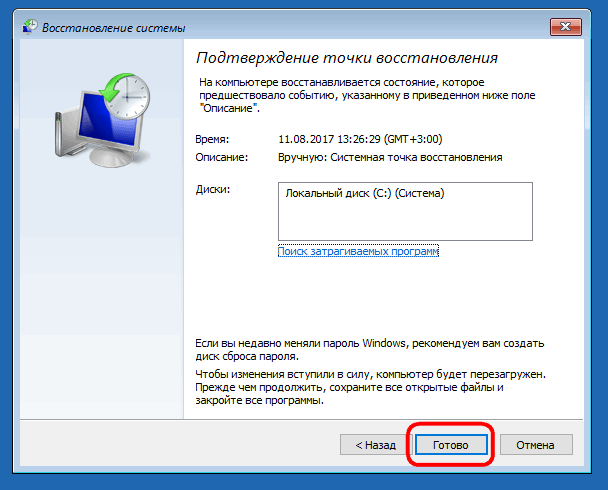
Chkdsk f r – проверка и восстановление жесткого диска
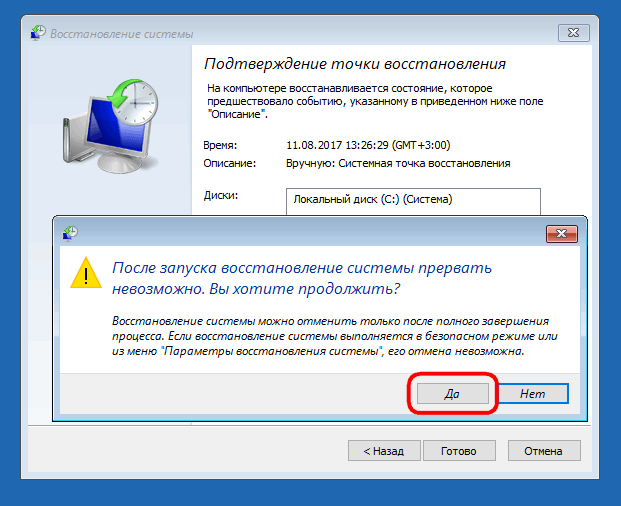
В процессе реестр восстановится, и запуск Chkdsk будет отключён.
Если нет точек восстановления
Если у вас отключена защита системы, точки восстановления создаваться не будут, следовательно, описанный выше способ вам не подойдёт. В этом случае реестр придётся править вручную из-под установочного диска. Загрузившись, вместо восстановления системы в дополнительных параметрах выберите командную строку.
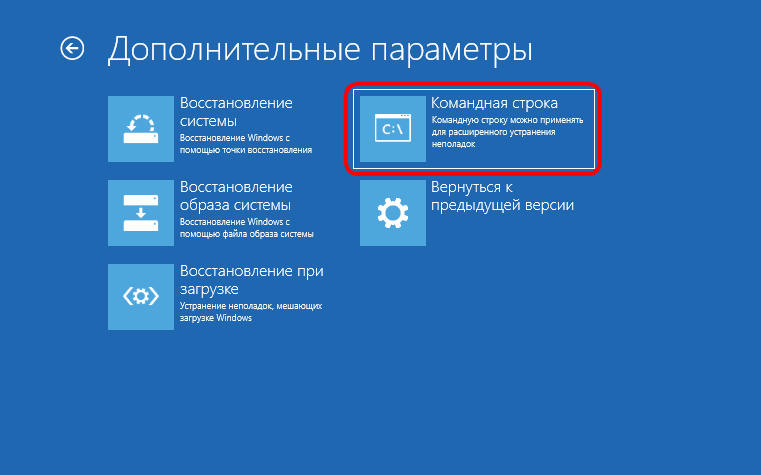
И когда она откроется, выполните в ней команду regedit .
В открывшемся окне редактора выделите раздел HKEY_LOCAL_MACHINE .
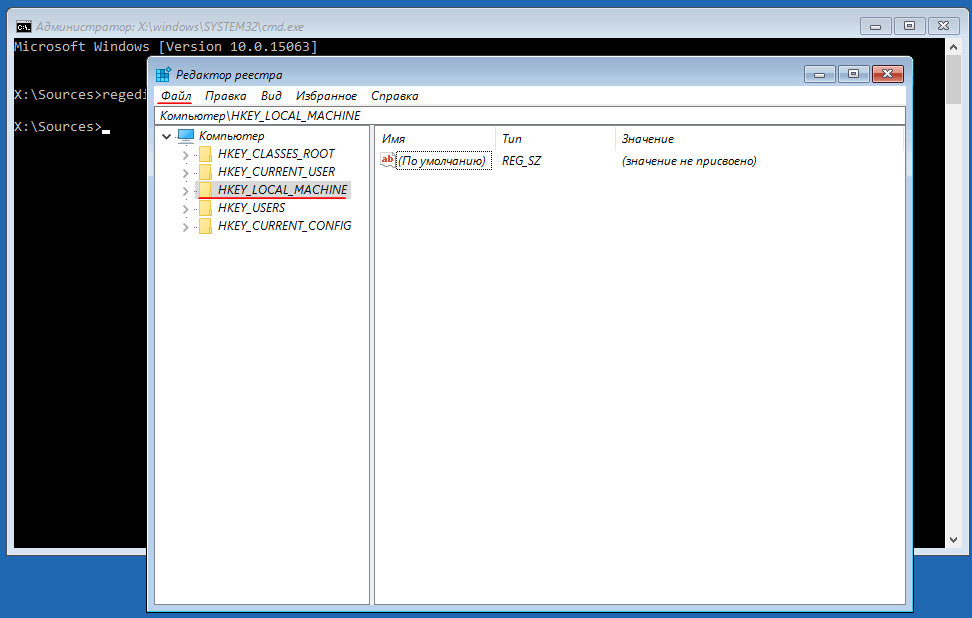
В меню выберите Файл -> Загрузить куст.
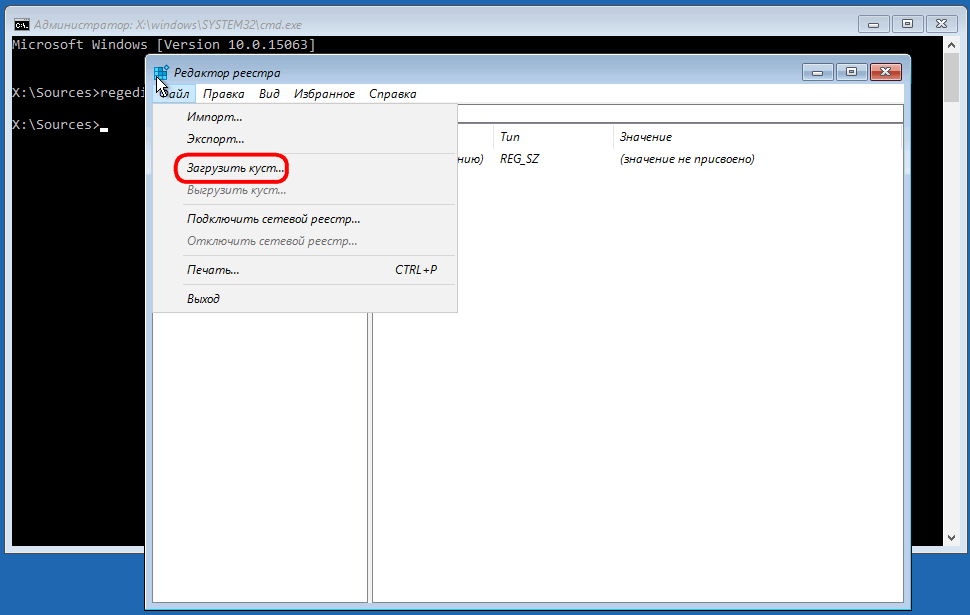
А затем укажите путь к файлу SYSTEM , проследовав в Проводнике по адресу Windowssystem32config на диске с установленной системой.
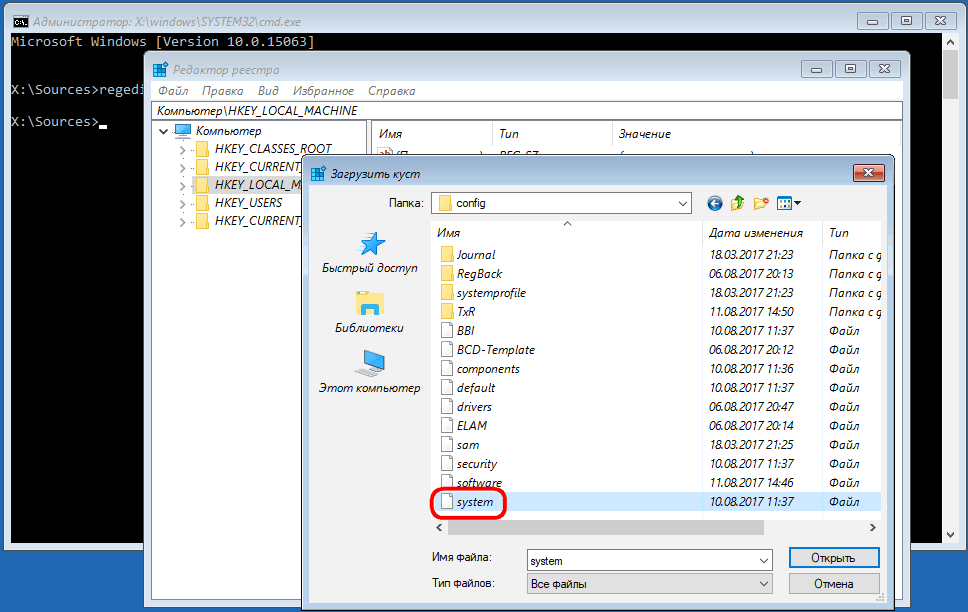
Примечание: скорее всего, буква системного диска будет не C, а D, смотрите внимательно в Проводнике.
Откроется маленькое окошко, в котором вам нужно ввести временное имя раздела. Пусть это будет temp.
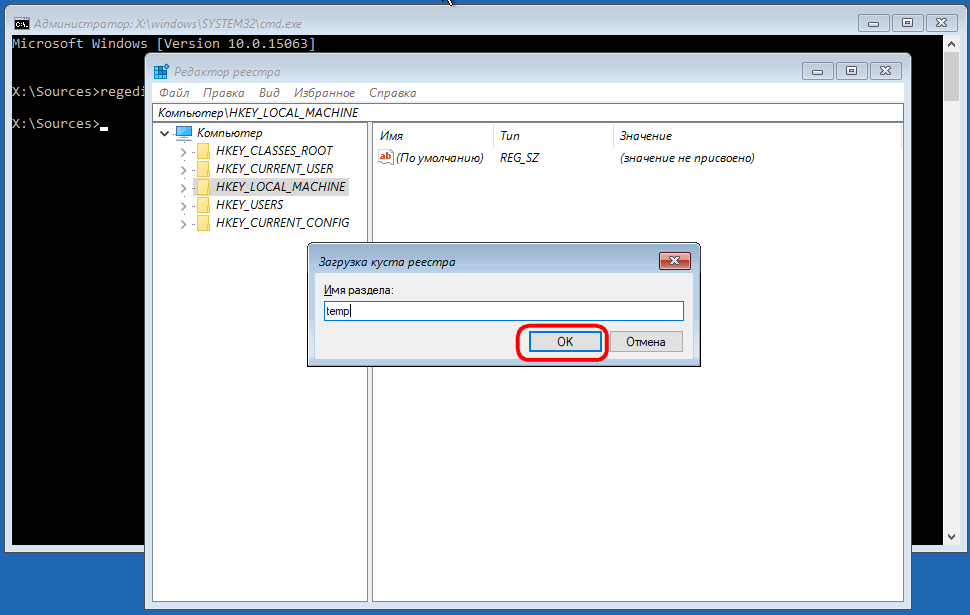
После этого откройте раздел HKEY_LOCAL_MACHINE , в нём найдите загруженный куст и разверните ветку имя_разделаControlSet001ControlSession Manager. Найдите в правой колонке мультистроковый параметр BootExecute и замените его значение, каким бы оно ни было, строкой autocheck autochk * .
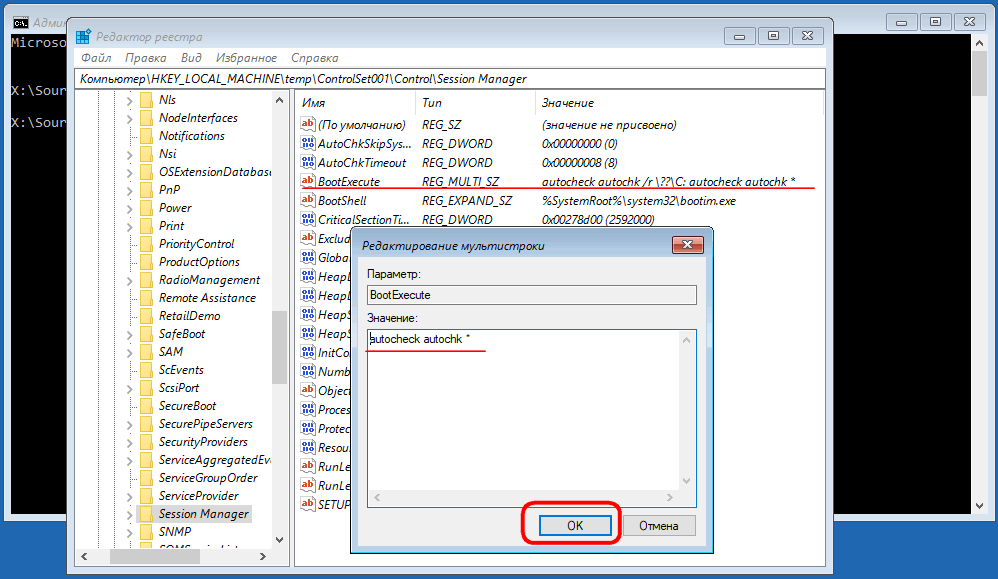
Выделите созданный раздел мышкой, в меню выберите «Выгрузить куст».
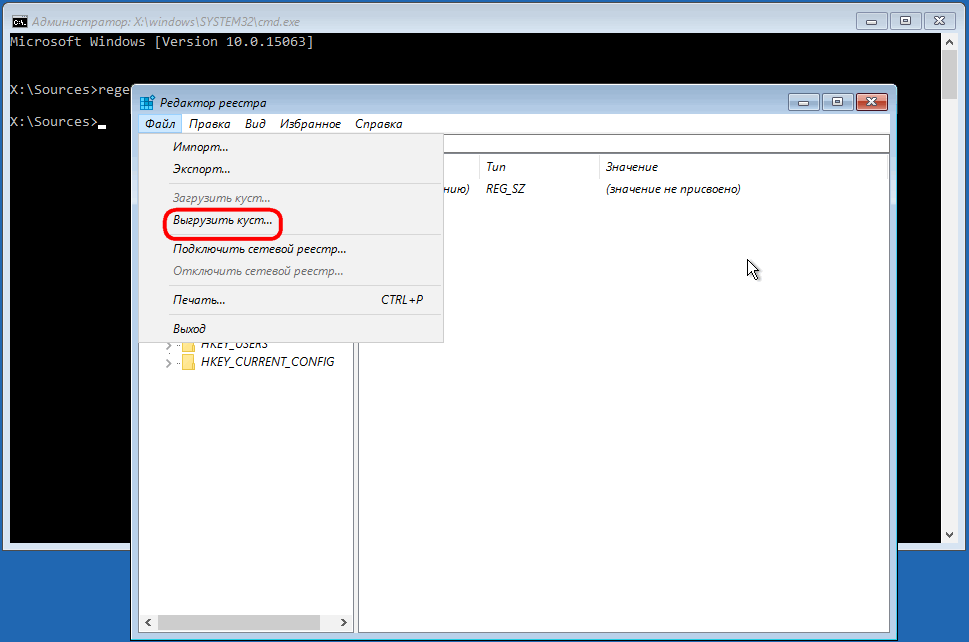
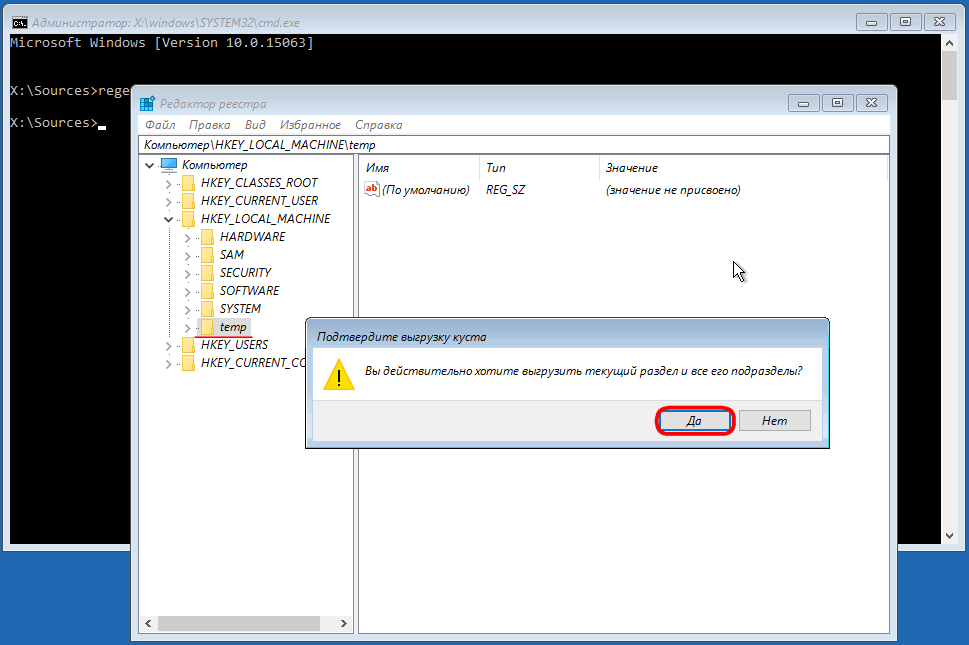
Готово, можете перезагружаться, повторно Chkdsk не запустится.
Как лучше выполнять Chkdsk на системном диске
Загрузится после этого система и будет ли нормально работать? Трудно сказать. Всё зависит от того, окажутся ли повреждёнными важные системные файлы. А вообще, применять Chkdsk с параметрами /R и /F было бы более правильным, сняв жёсткий диск и подключив его другому компьютеру. Если это по какой-то причине невозможно (нет другого ПК, нельзя снять диск и т.п.) , запускайте утилиту из-под установочного диска Windows.
Здесь всё просто.
Загрузившись с носителя с дистрибутивом, запустите уже известным вам образом командную строку и определите букву системного раздела. Проще всего это сделать, открыв в консоли командой notepad Блокнот и выбрав в меню Файл -> Сохранить как. При этом у вас откроется окно Проводника, в котором вы легко сможете определить букву диска в разделе «Этот компьютер».
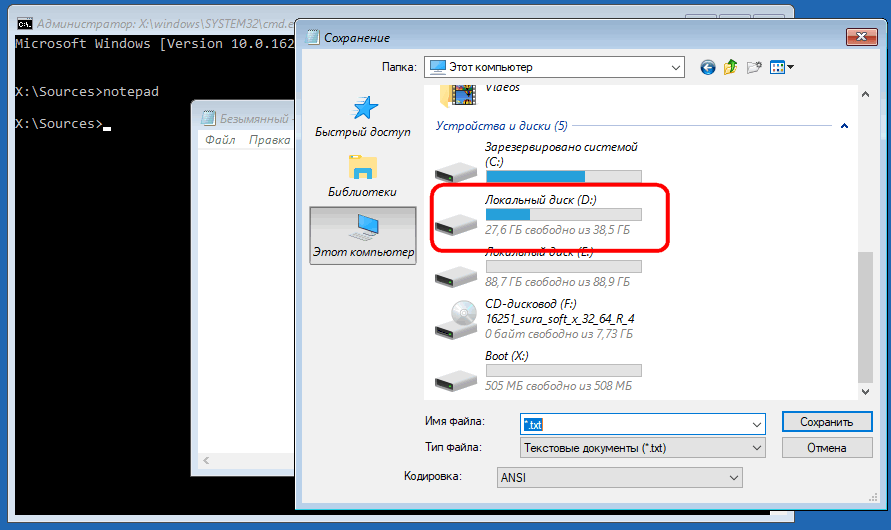
Зная букву (у нас это D) , возвращаемся в консоль и выполняем команду chkdsk D: /f /r .
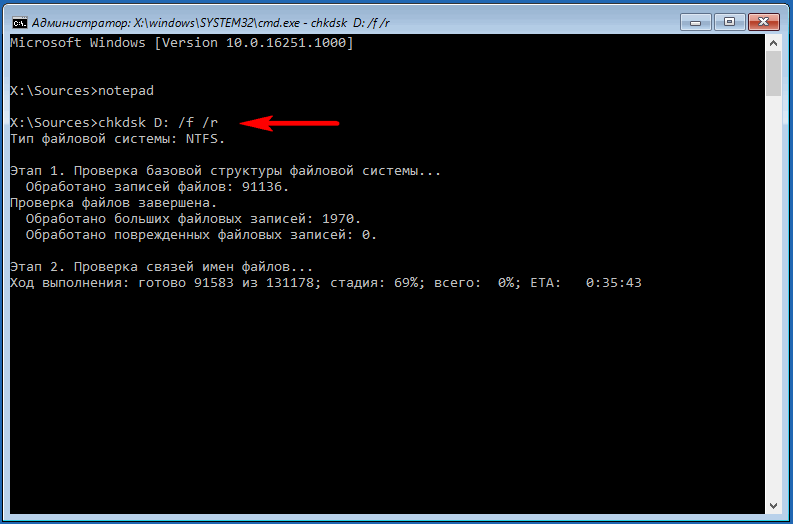
Прибегнуть к этому способу можно, если система перестала загружаться после прерывания Chkdsk. Также рекомендуем выполнить команду sfc /scannow /offbootdir=C: /offwindir=D: — это позволит найти и восстановить повреждённые системные файлы в загрузочном и основном разделах.
Источник: www.white-windows.ru
Выполните программу chkdsk и повторите попытку что делать

- 4
- 21
- 7
- 3
6 лет назад
Спасибо за полезную информацию.
6 лет назад
а чой то сразу минус??
6 лет назад
Александр, на плюс, не жалко.
6 лет назад
DISM.exe /Online /Cleanup-image /RestoreHealth может так быстрей
6 лет назад
Спасибо за полезную информацию.
6 лет назад
Практика показывает, что если диск начинает «сыпаться», то никакой чекдиск не поможет. Жесткий диск сдохнет, причем в ближайшее время.
Никогда не пользовался, но ради интереса запустил без параметров:
chkdsk
Сказала, что поскольку параметр F не указан, проверка будет только в режиме чтения. Ну проверила. Ошибок не обнаружено.
Источник: pomogaemkompu.temaretik.com
Игровые форумы

Если ваши разделы дисков начали глючит, тормозить, стали появляется ошибки вроде “доступ к папке заблокирован” и тому подобные сообщения а также жестки диски стали издавать не “человеческие” звуки вроде шуршание, писка, то это опять же можно поправить командой CHKDSK которую можно запустить не только из консоли восстановления как это описывалось в этой статье, но и через консоль windows для этого делаем следующее. 1. Открываем меню Пуск > Все программы > Стандартные > Командная строка 2. Если вы хотите проверить системный диск (C:), то просто вводим в появившемся окне chkdsk /r и нажимаем клавишу Enter 3. После чего появится надпись (Невозможно выполнить команду CHKDSK, так как указанный том используется другим процессом. Слледует ли выполнить проверку этого тома при следующей загрузке системы? [Y/N]) вводим с клавиатуры латинскую букву Y и нажимаем Enter 4. Нам сообщают что (Этот том будет проверен при следующей перезагрузке системы.) перезагружаем компьютер 5. При загрузке системы появится синее окно с таймером, не чего не нажимайте как только таймер дойдет до нуля, начнётся проверка диска 6. После завершения проверки компьютер сам перезагрузится, после загрузки Windows ошибки на разделе должны быть исправлены 7. Если у вас барахлит не только системный диск но и другой раздел то снова запускаем командную строку и вводи букву того раздела который нужно проверить таким образом E: или D: то есть по аналогии подставляем нужную вам букву и нажимаем Enter (букву раздела можно узнать зайдя в Мой компьютер, например, в данном случае я проверяю раздел с буквой E) 8. Вводим chkdsk /r и нажимаем Enter (Строка полностью будет выглядеть так — БУКВА ДИСКА:>chkdsk /r) 9. Появится сообщение (Невозможно выполнить команду Chkdsk на этом томе, т.к. том используется другим процессом. Чтобы запустить Chkdsk, вначале следует отключить этот том. ВСЕ ОТКРЫТЫЕ ДЕСКРИПТОРЫ ТОМА БУДУТ ДАЛЕЕ НЕВЕРНЫ . Подтверждение отключение тома [Y/N]) вводим с клавиатуры латинскую букву Y и нажимаем клавишу Enter 10. Пойдёт процесс проверки и исправления ошибок,после его окончания можете закрыть окно консоли (Проценты могут достигать определённого уровня и падать снова, не беспокойтесь это нормально)
не в сети давно
На сайте с 27.11.2014
5 декабря 2014 00:58
Операция, на первый взгляд достаточно примитивная, но все же действенная. С нее следует начинать проверку и анализ вашего харда при первых симптомах.
не в сети давно
На сайте с 11.12.2014
21 декабря 2014 18:11
Подобную проверку стоит проводить каждый раз, когда выключение компьютера или перезагрузка произошли внезапно из-за отключения электроэнергии или в результате серьёзного сбоя. В этом случае, некоторые данные на диске могут оказаться повреждёнными. Но проверить диск на ошибки можно и без перезагрузки — с помощью утилит тестирования HDTune Pro или Victoria
не в сети давно
На сайте с 24.12.2014
10 января 2015 19:56
Если диск здоров, то лечить его нет необходимости, даже после сбоев питания или еще чего. А если диск начал исполнять номера, то ему одна дорога — на свалку. И никакие регенераторы и «виктории» уже не помогут.
не в сети давно
На сайте с 28.01.2015
29 января 2015 13:18
я бы порекомендовал ещё и ключ /F, исправит ещё и ошибки, или лучше запуститься с windows PE и выполнить эту команду с ключами /F /R
Источник: irongamers.ru